OpenMediaVault es una distribución de GNU/Linux basada en Debian pensada para convertir fácilmente un ordenador en un servidor de almacenamiento. Es otra alternativa a FreeNAS
Los requisitos mínimos son ridículos: 1GByte de espacio en disco y otro GByte de RAM, aunque con menos RAM también funciona perfectamente.
Una vez descargada la quemamos en un CD-ROM y iniciamos con el.
Veremos que la instalación es muy sencilla.
Damos a Text Install.
Seleccionamos el idioma
Seleccionamos nuestra zona. en mi caso España
Escojamos la distribución del teclado.
Empieza ha cargar los componentes.
Le asignamos una contraseña al usuario root.
Seleccionamos nuestra zona horaria.
Como podemos ver nos realiza el directamente el particionado del disco. le indicamos que queremos escribir los cambios.
Configuramos el gestor de paquetes mas cercano.
En caso que utilizáramos un proxy se lo añadimos.
Configura los repositorios he instala los paquetes requeridos.
Configura el GRUB.
Finalizamos la instalación! damos a continuar.
Una vez inicia nuestro OpenMediaVault iniciamos con root para configurar la dirección IP.
vi /etc/network/interfaces
y añadimos lo siguiente:
auto eth0
iface eth0 inet static
address 192.168.1.120
address 255.255.255.0
gateway 192.168.1.1
reiniciamos
root@openmediavault:~# /etc/init.d/networking restart
Reconfiguring network interfaces…done
Mediante nuestro navegador accedemos a la interfaz gráfica web.
Al acceder encontramos un panel en el cual seleccionamos el idioma y introducimos el usuario y contraseña.
De forma predeterminada el usuario y contraseña es: admin – openmediavault
Una vez ya nos hemos logado nos muestra la interfaz gráfica con los diversos apartados donde podemos configurar y administrar nuestro servidor NAS.
Hasta aquí este manual. En cuanto tenga tiempo subiré otro sobre su configuración y administración.
Un saludo, rokitoh
:wq!

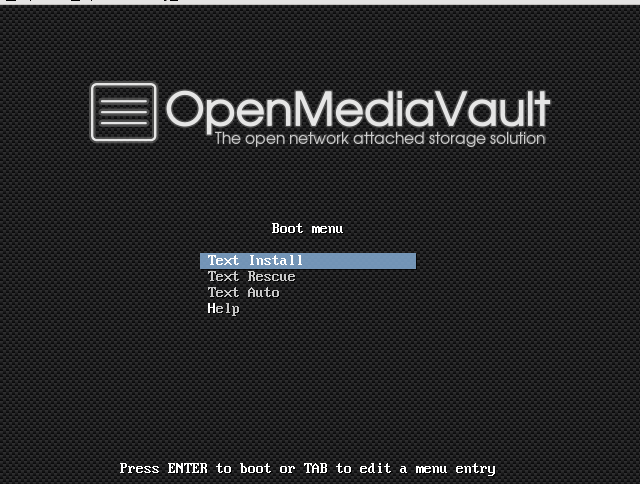
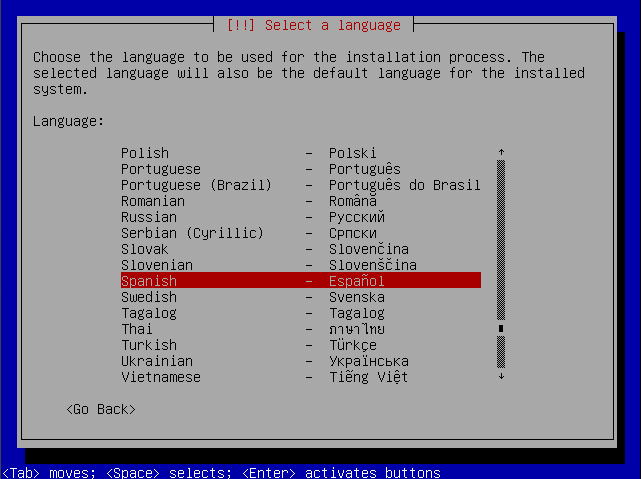
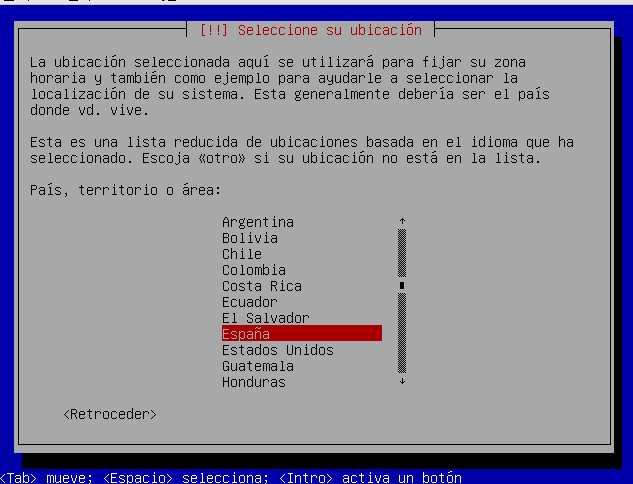
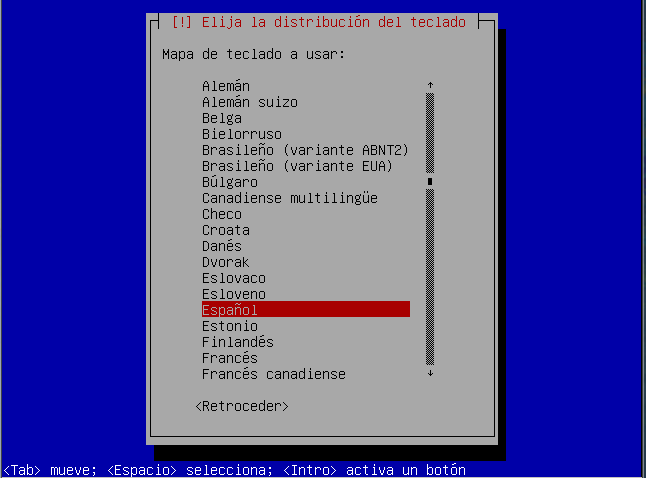
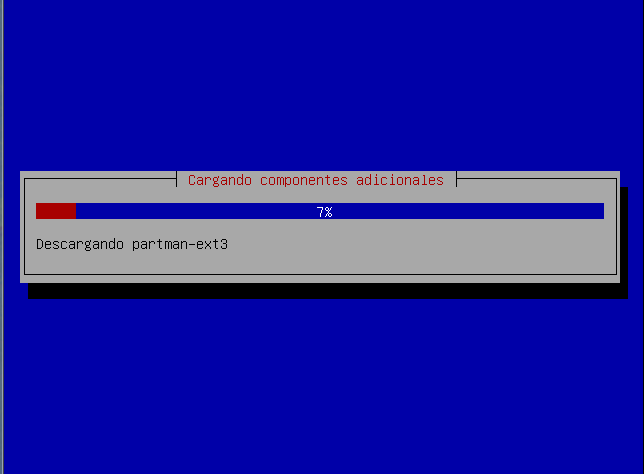
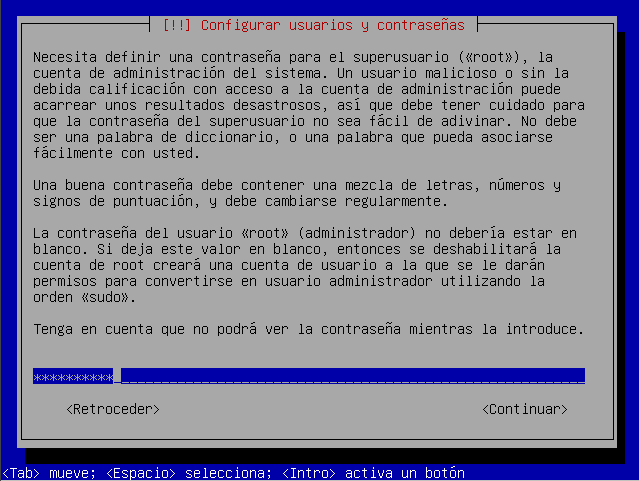
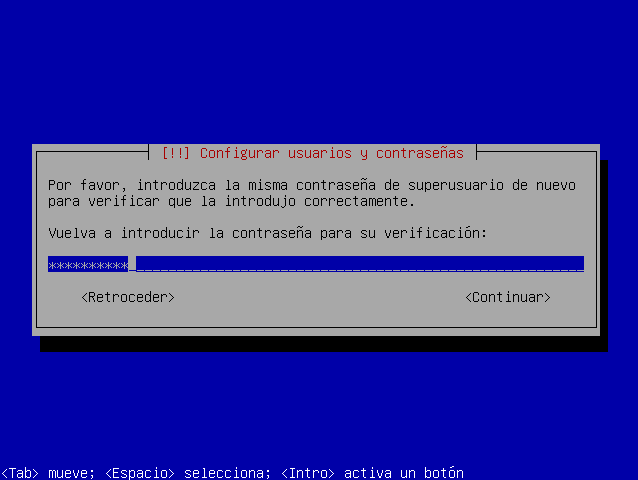
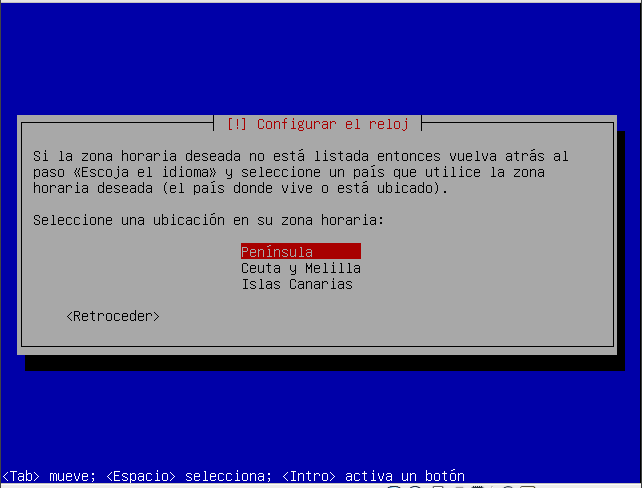
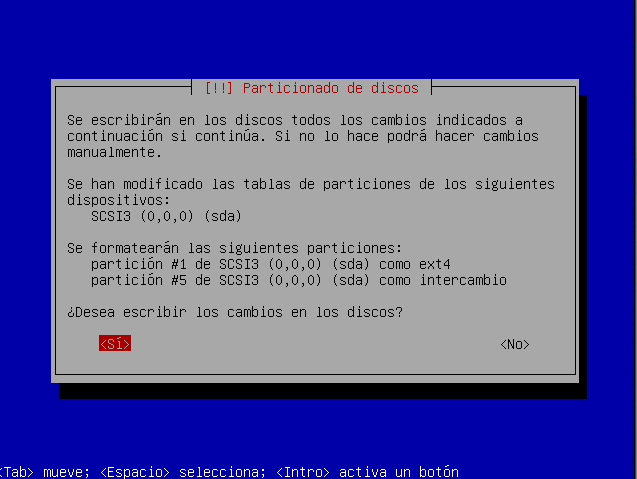
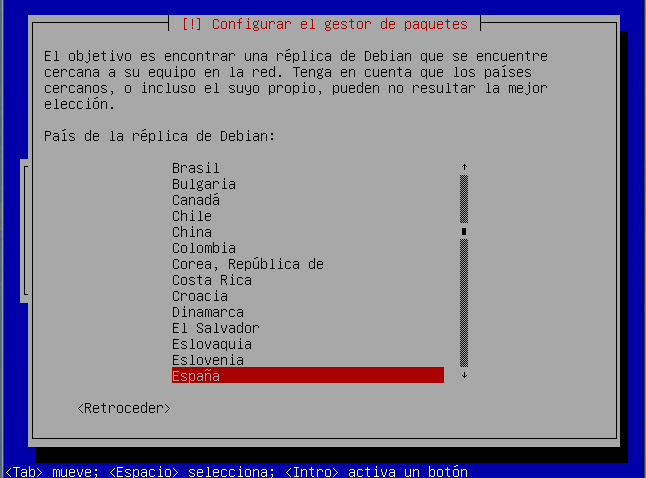
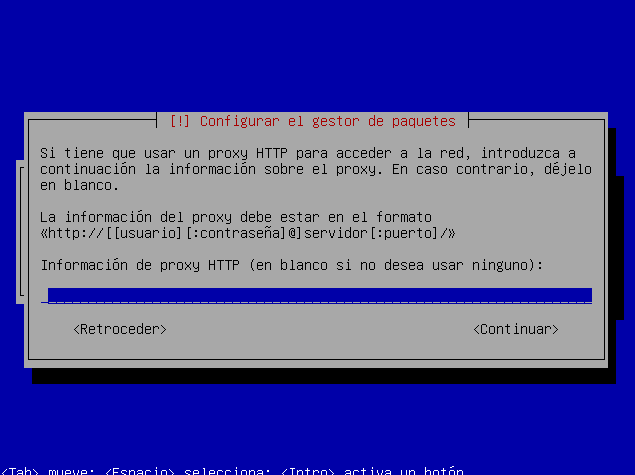
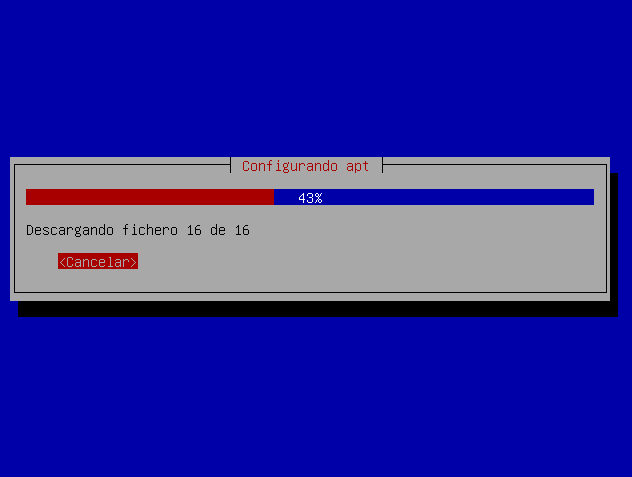
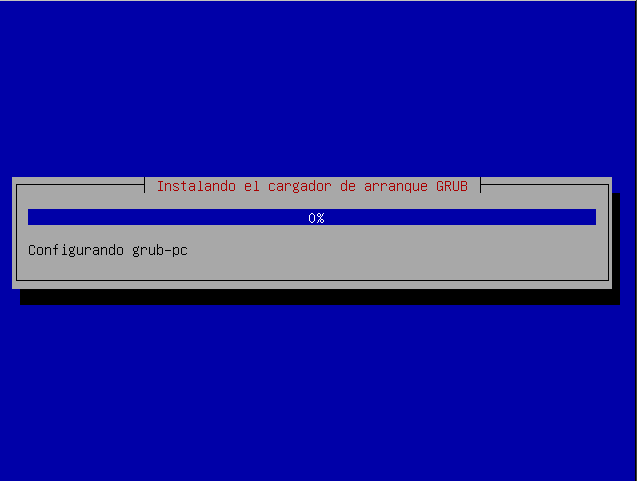
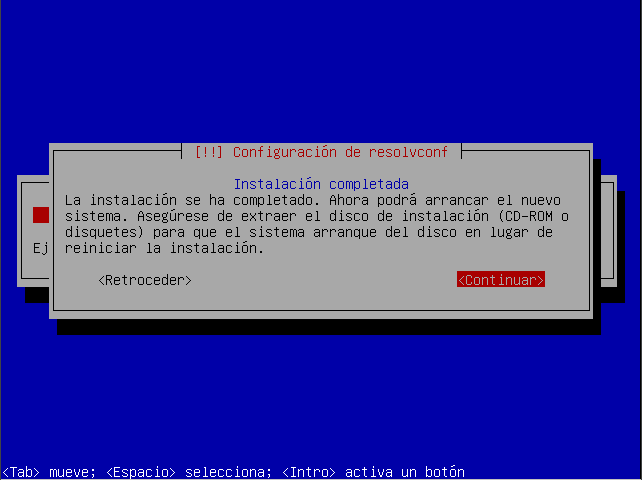
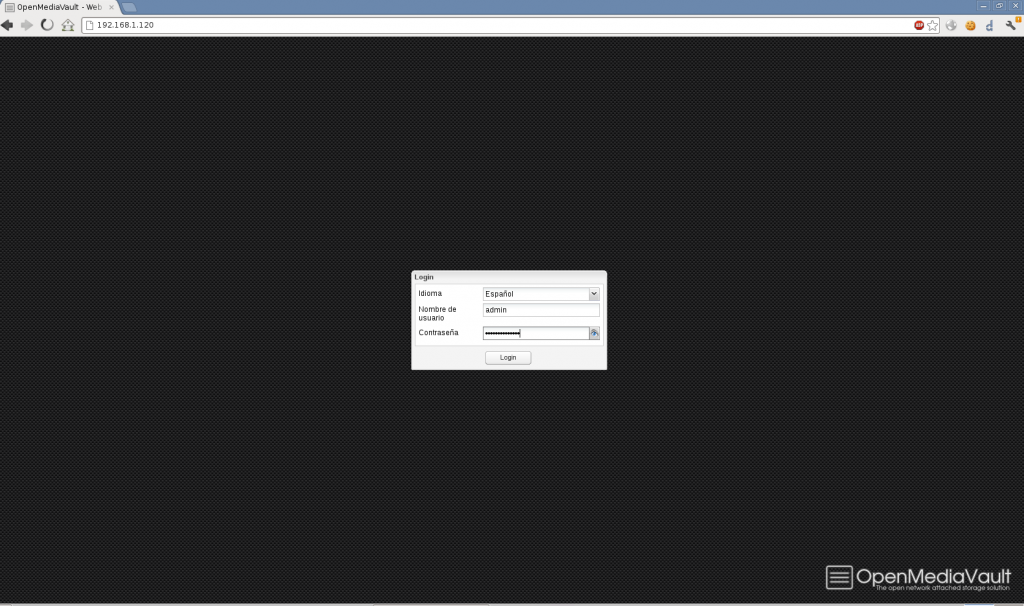
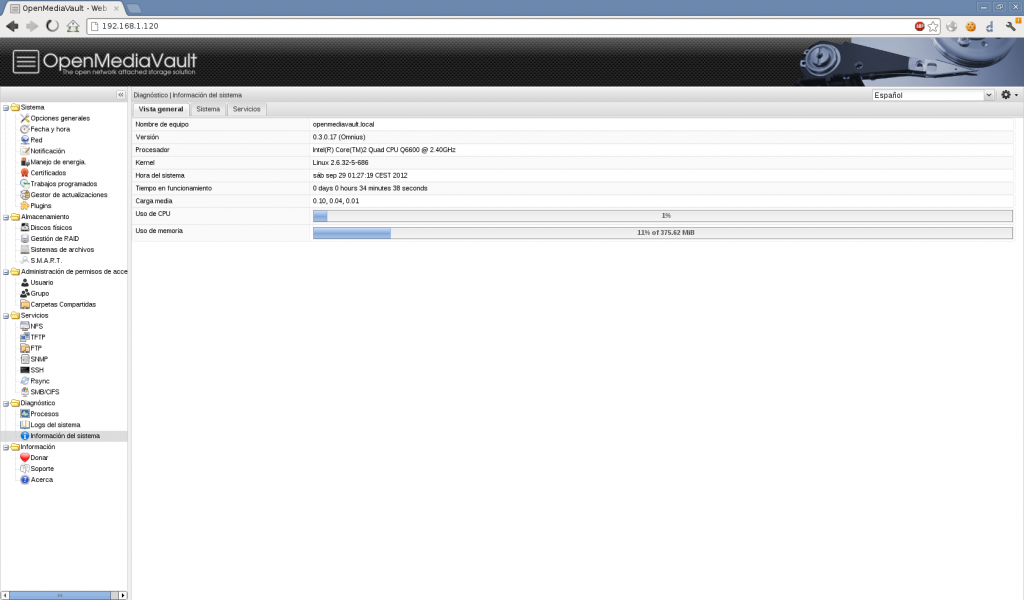
Para modificar un usuario, lo seleccionaremos y posteriormente haremos clic en el botón Propiedades. Se mostrará la pantalla en la que podemos modificar los datos del usuario. Como podemos observar, lo único que no podemos modificar es el login del usuario, ya que si lo hiciéramos, lo que estaríamos haciendo relamente sería crear otro nuevo usuario. El resto de datos son modificables.
Que tal amigo…!!!
Hice todos los pasos pero no logro que el open media me quede en ingles…en el cuadro donde escribo admin y la contraseña openmediavault no me deja seleccionar el idioma español,
Cuando estas en el panel para logarte en Idioma te tiene que salir: Español
tengo un problema cuando actualize openmediavault version wheezy a jessie no puedo accesar por la interfaz grafica omv web pareciera que me cambiar los usuario o contraseña